Добро пожаловать в мой учебник по After Effects, в котором вы узнаете, как создать потрясающий трехмерный мобильный телефон, используя только двухмерные элементы и слои. В этом проекте вы не только узнаете об основах 3D-дизайна в After Effects, но и научитесь настраивать и анимировать свой экран. Хотите ли вы использовать мобильный телефон для своего YouTube-канала или для других проектов, этот урок покажет вам шаг за шагом, как добиться желаемого результата.
Основные выводы Вы узнаете, что можно создавать креативные 3D-анимации с помощью простого 2D-дизайна. Вы также узнаете, как интегрировать и анимировать пользовательские экраны для различных целей.
Пошаговое руководство
Шаг 1: Подготовка проекта
Для начала вам нужно открыть After Effects и создать новый проект. Убедитесь, что вы установили подходящее рабочее пространство в After Effects, чтобы не отвлекаться во время работы.
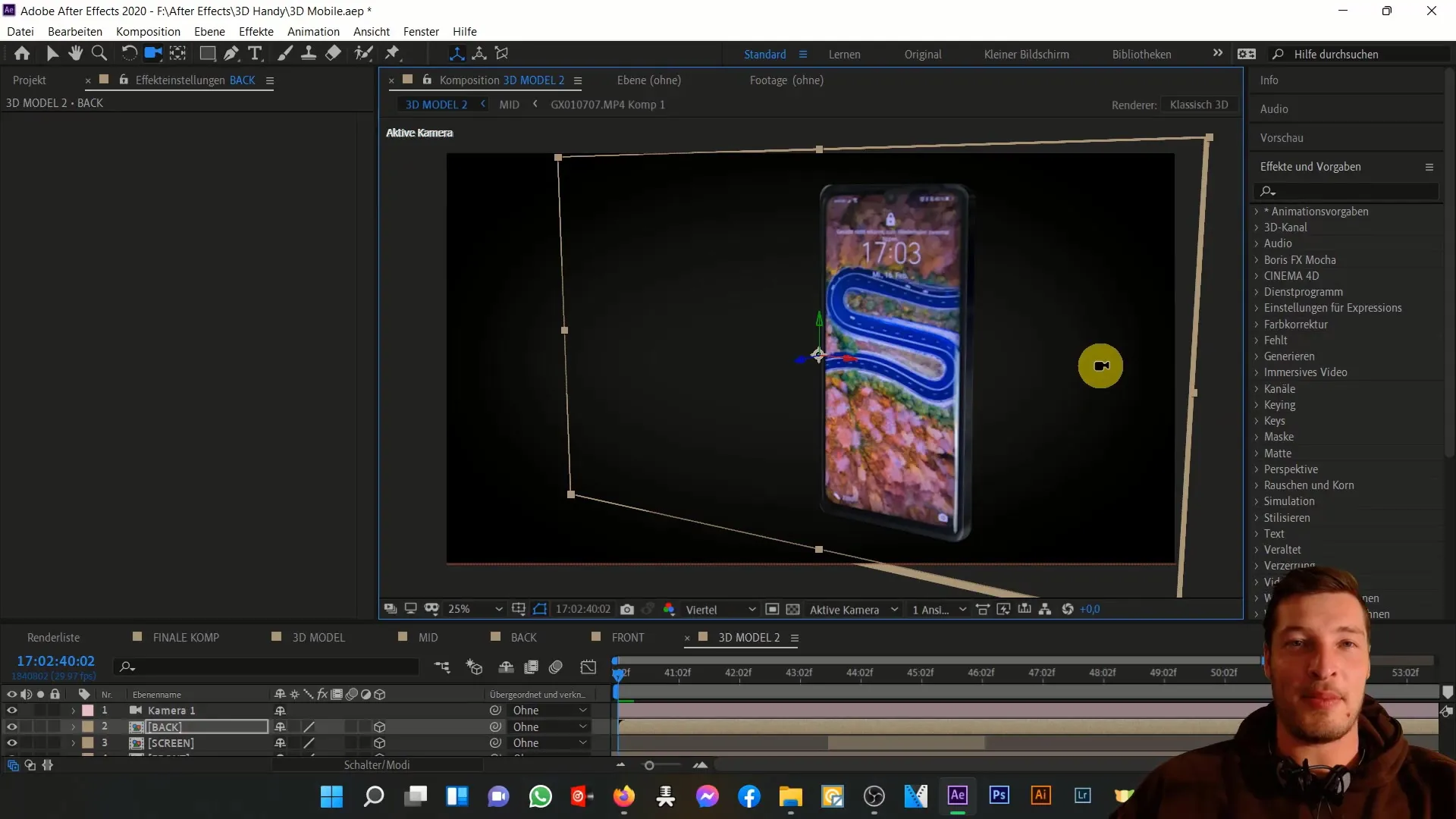
Шаг 2: Импорт опорных изображений
Вам понадобятся два изображения вашего мобильного телефона - одно спереди и одно сзади. Эти изображения послужат текстурами для вашего 3D-объекта. Импортируйте изображения в проект и перетащите их на временную шкалу.
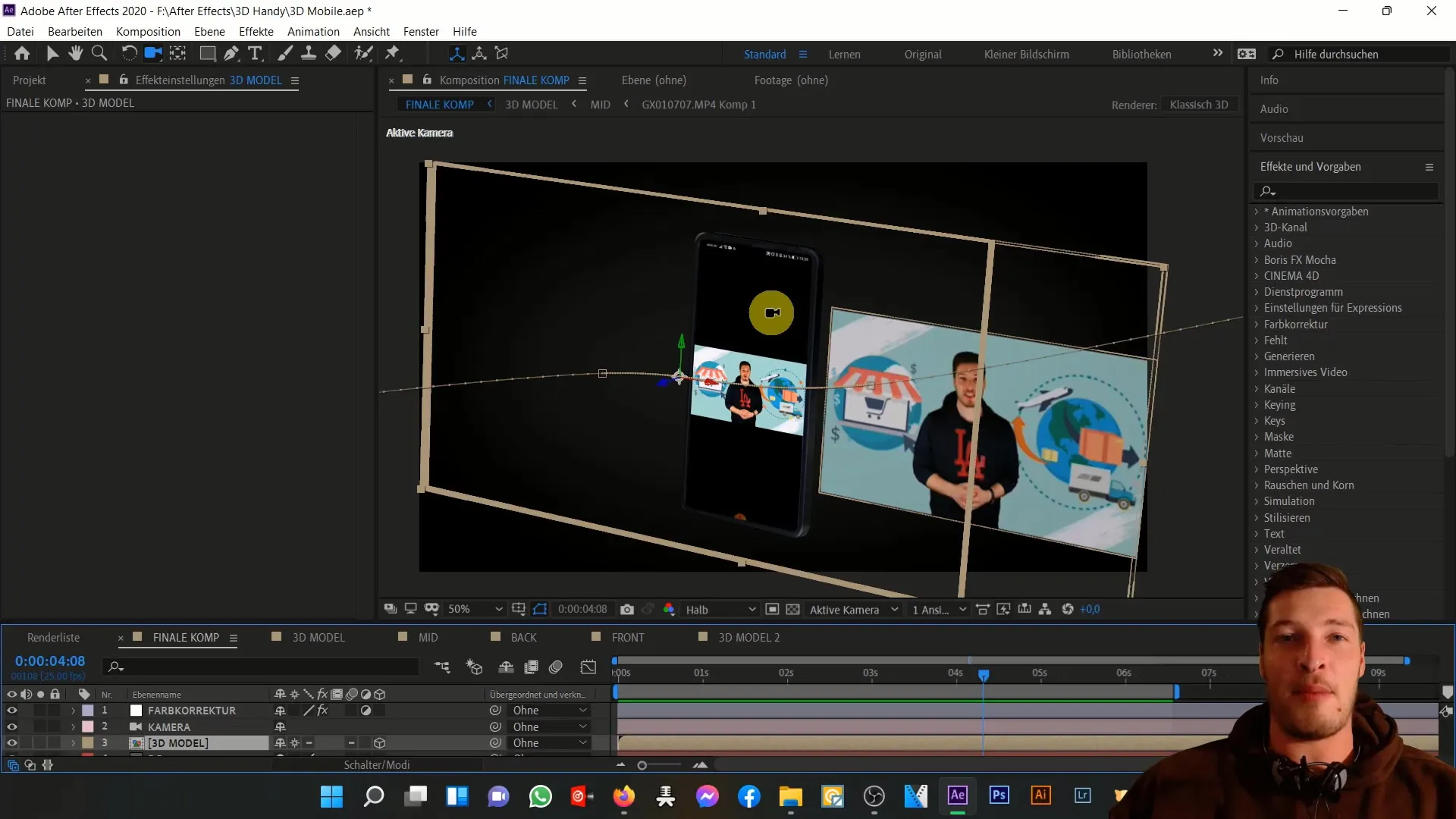
Шаг 3: Создание 3D-слоев
Теперь пришло время превратить 2D-изображения в 3D-слои. Для этого щелкните по соответствующим слоям и активируйте опцию 3D на временной шкале. Это позволит вам манипулировать изображениями в 3D-пространстве.
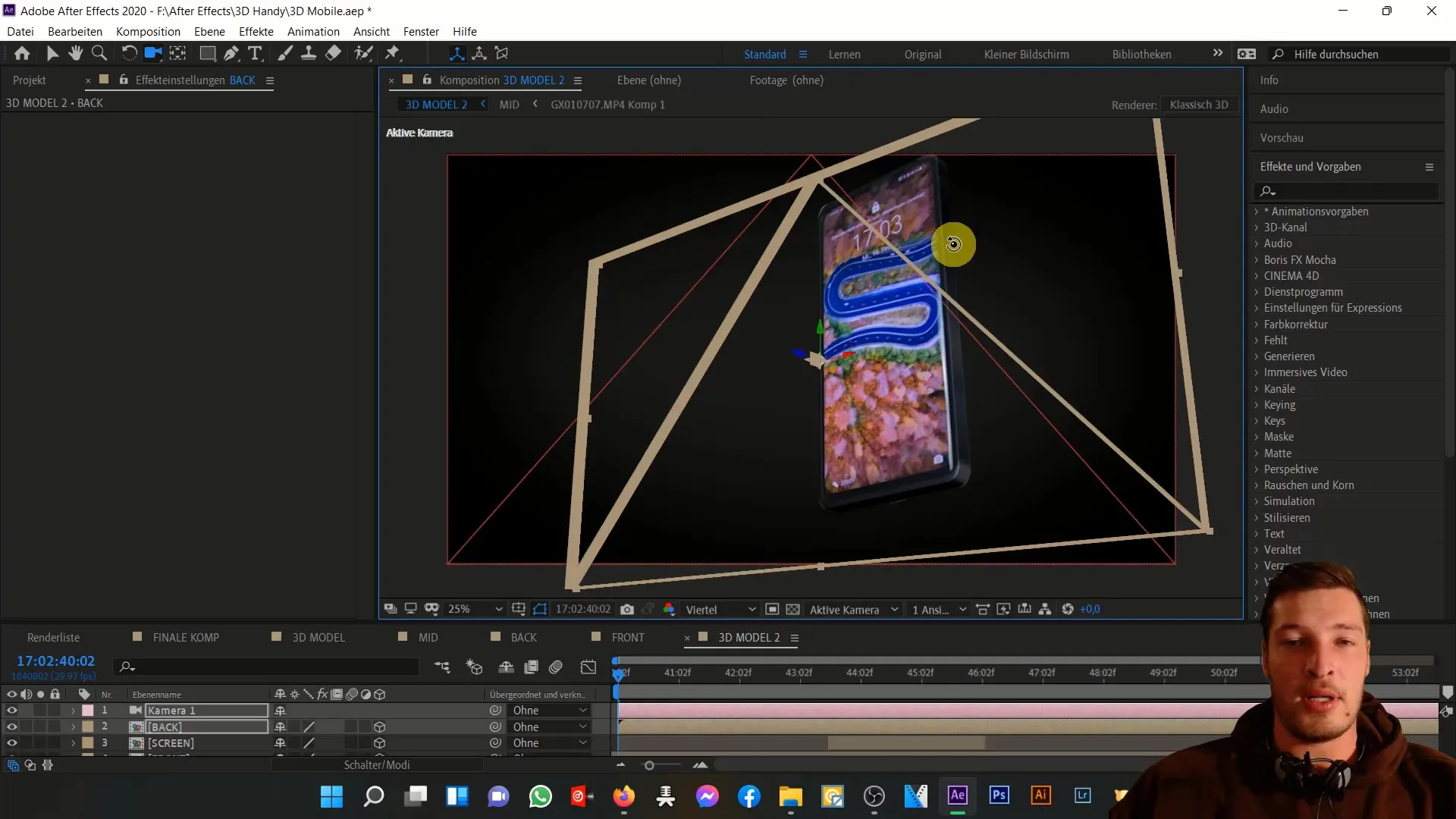
Шаг 4: Позиционирование слоев
Расположите переднюю и заднюю части мобильного телефона так, чтобы они находились в реалистичном 3D-пространстве. Поэкспериментируйте с позициями, чтобы создать желаемый вид. Убедитесь, что задняя часть немного смещена, чтобы усилить трехмерный эффект.
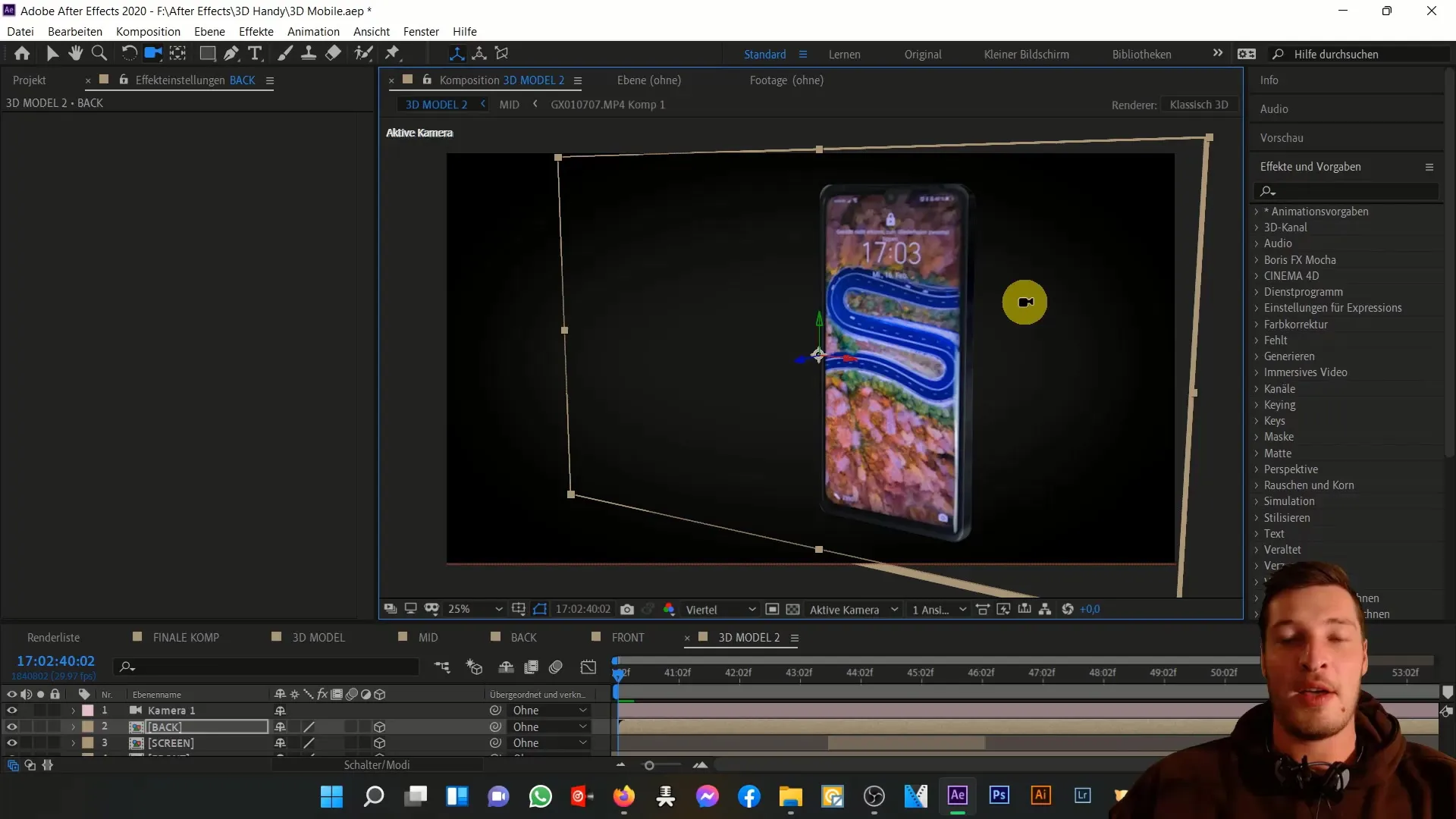
Шаг 5: Добавление света и камеры
Чтобы 3D-мобильный телефон выглядел более ярко, добавьте источник света. Перейдите в меню "Новый", а затем выберите "Свет". Расположите свет так, чтобы он освещал мобильный телефон. Затем добавьте камеру, чтобы можно было летать вокруг телефона и изучать различные перспективы.
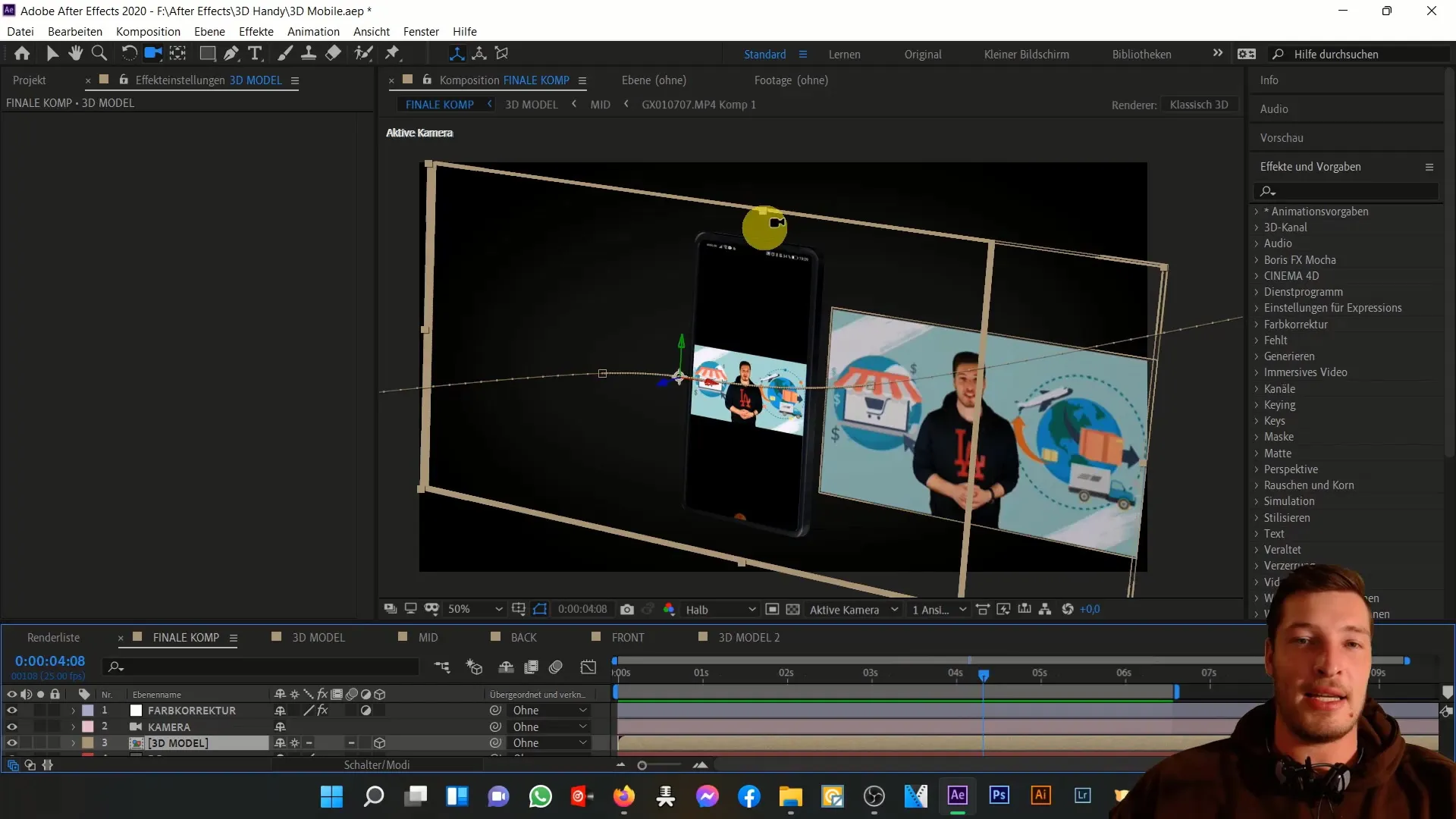
Шаг 6: Настройте экран
В этом шаге добавьте экран к мобильному телефону. Создайте новый слой, который вы хотите использовать в качестве экрана. Теперь вы можете использовать любой контент, будь то скриншот с вашего канала YouTube или другой контент из интернета. Убедитесь, что экран хорошо виден и соответствует общей эстетике мобильного телефона.
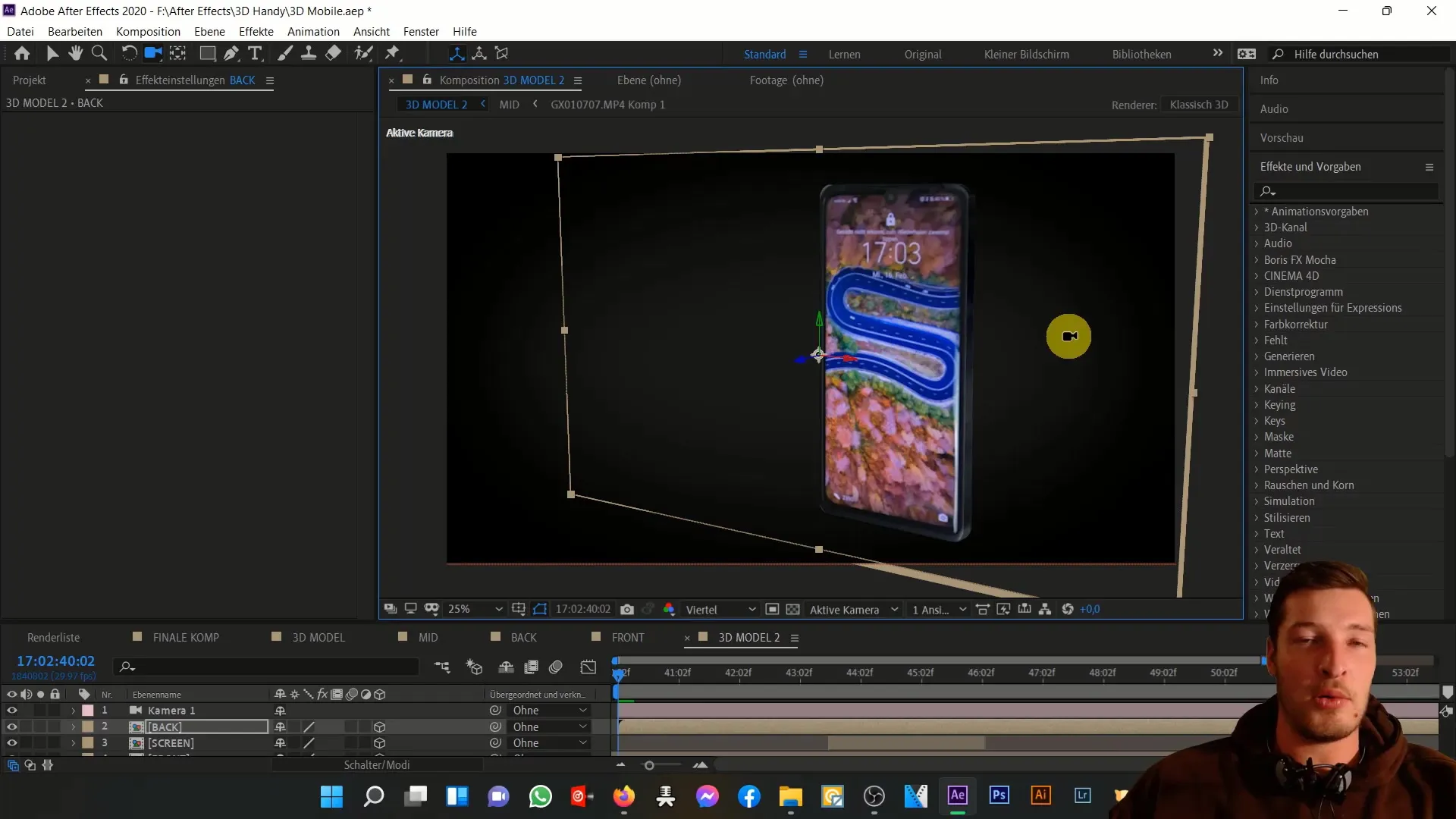
Шаг 7: Анимация экрана
Далее необходимо анимировать экран. Вы можете добавить простое движение, изменяя положение экрана с течением времени. Это придаст проекту больше динамичности. Также можно добавить такие эффекты, как затухание экрана, чтобы создать лучший переход.
Шаг 8: Завершение анимации
Наконец, найдите последние детали, которые вы хотите добавить. Проверьте еще раз настройки освещения и камеры и убедитесь, что все выглядит хорошо. Поиграйте с различными слоями и эффектами, пока не будете довольны результатом.
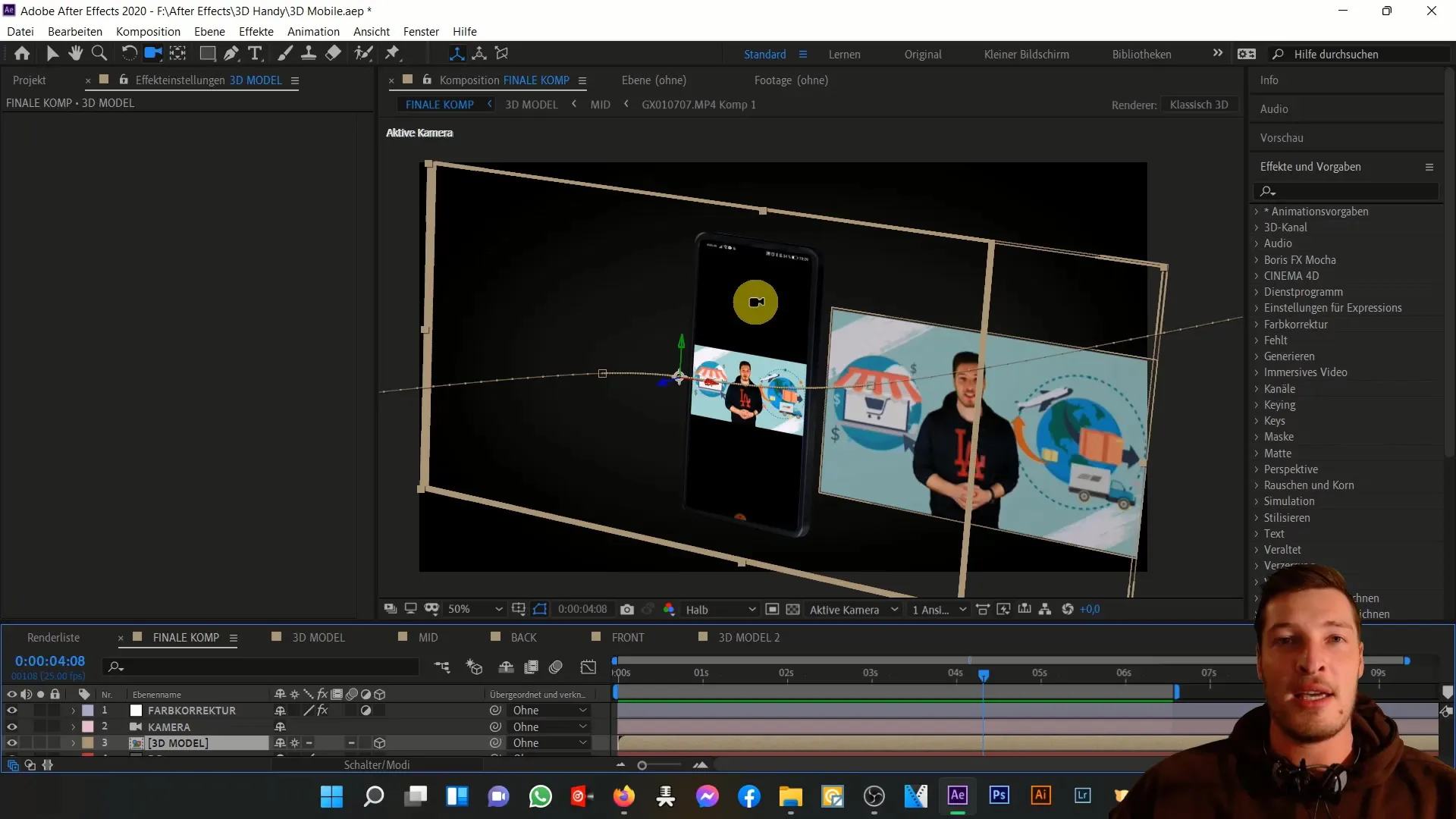
Шаг 9: Экспорт проекта
Теперь пришло время экспортировать ваш 3D-проект мобильного телефона. Для этого перейдите в раздел "Композиция" и выберите "Рендеринг как видео". Выберите нужные настройки и запустите процесс экспорта.
Резюме
В этом уроке вы узнали, как создать трехмерный мобильный телефон из двухмерных изображений и как придать экрану индивидуальность. Овладев этими навыками, вы сможете создавать интересные и привлекательные 3D-анимации в After Effects.
Часто задаваемые вопросы
Как использовать After Effects для создания 3D-объектов?Вы можете преобразовать 2D-слои в 3D, активировав опцию 3D в настройках слоя.
Нужны ли мне специальные фотографии для проекта?Да, для создания 3D-изображения вам понадобятся фотографии вашего мобильного телефона спереди и сзади.
Могу ли я украсить экран собственным контентом?Да, вы можете вставить в экран любой контент и анимировать его.


